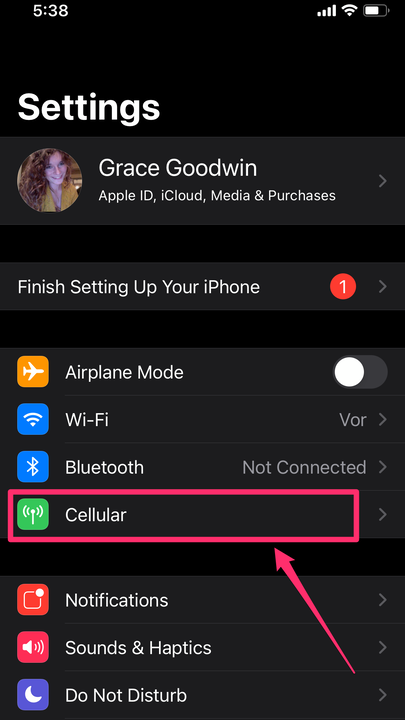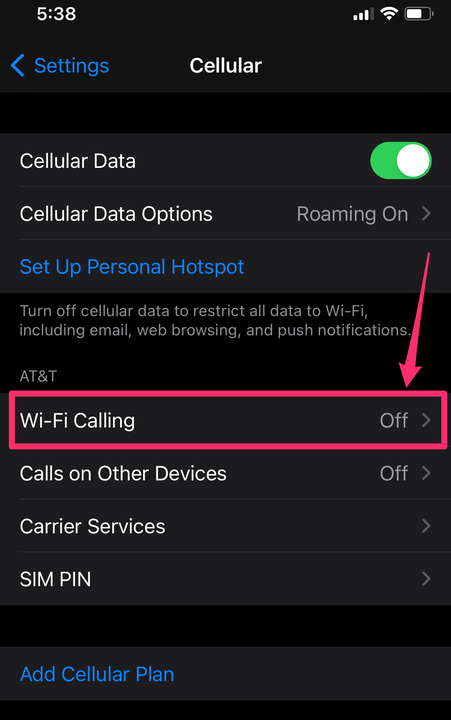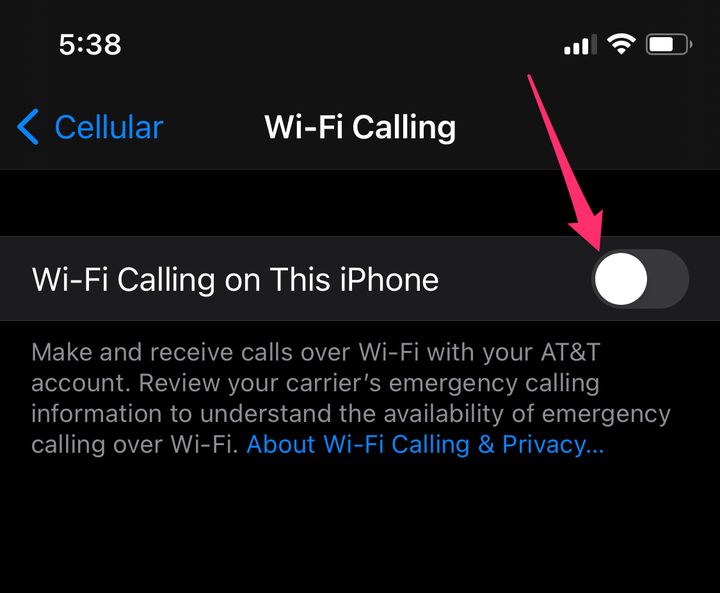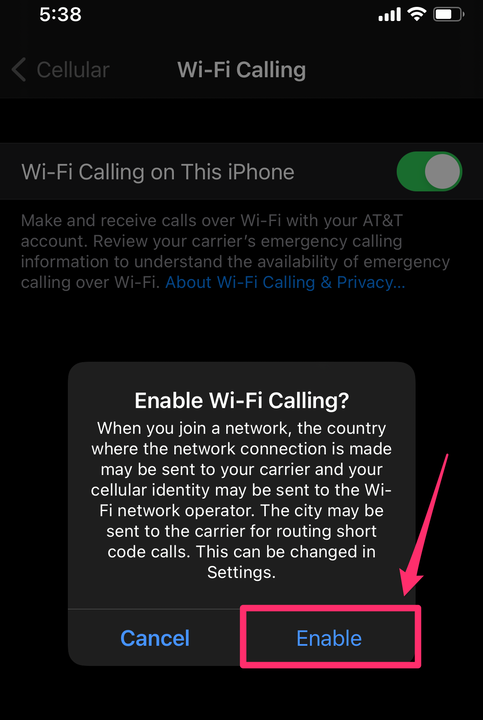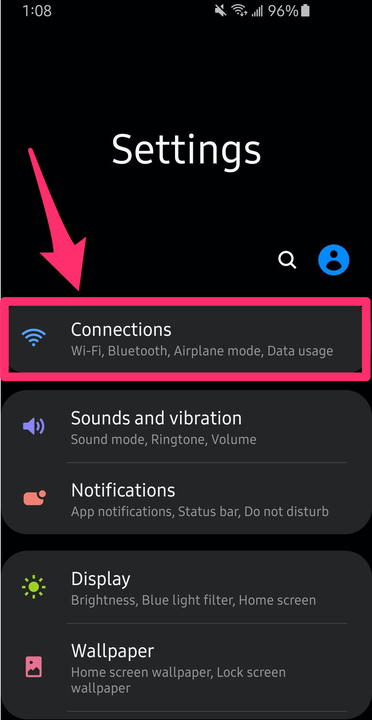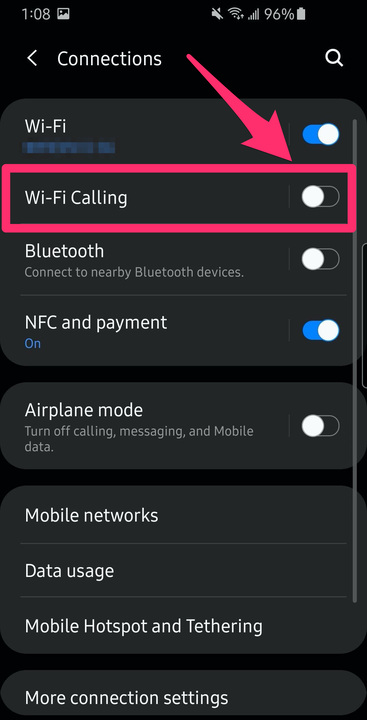Så här använder du Wi-Fi-samtal på din Android eller iPhone
- Du kan använda Wi-Fi-samtal på din Android eller iPhone för att ringa via Wi-Fi istället för ditt mobilnät.
- Wi-Fi-samtal är användbart i döda zoner för mobiltjänster eller byggnader med ojämn service.
- Wi-Fi-samtal aktiveras inte automatiskt på alla telefoner – du måste göra den ändringen manuellt.
Om du har kämpat med fläckig mobiltjänst på ditt kontor eller din lägenhet, finns det en enkel lösning som heter " Wi-Fi-samtal
Wi-Fi-samtal är precis vad det låter som: Ringa samtal och skicka meddelanden via din internetanslutning snarare än din mobiltjänst. Men först måste du aktivera funktionen på din iPhone eller Android- enhet.
Medan alla större operatörer inklusive AT&T, Verizon och T-Mobile erbjuder Wi-Fi-samtal, beror kostnaden för dig på din plan. Wi-Fi-samtal är inte en lömsk metod för att spara pengar eller minuter: Samma avgifter och månatliga gränser gäller.
När du väl har aktiverat Wi-Fi-samtal behöver du inte göra något speciellt för att aktivera det. Det är automatiskt.
Du kan ställa in Wi-Fi-samtal med bara några enkla steg.
Hur man aktiverar Wi-Fi-samtal för iPhone
Wi-Fi-samtal aktiveras inte automatiskt på din iPhone, men när du ändrar inställningarna kommer du att ringa Wi-Fi-samtal när du är ansluten till internet.
1. Öppna appen Inställningar på din enhet.
2. Tryck på "Mobil".
Gå till "Mobil".
3. Bläddra till "Wi-Fi-samtal" under din operatörsinformation.
Tryck på "Wi-Fi-samtal."
4. Aktivera "Wi-Fi-samtal på denna iPhone."
Svep knappen åt höger och gör den grön.
5. Tryck på "Aktivera" i popup-menyn.
Välj "Aktivera" i popup-fönstret.
6. En popup-sida kommer att visas som meddelar dig om 911-samtal — tryck på "Fortsätt." Uppdatera din nödadress, vilket låter räddningstjänsten veta var ditt hem är om du ringer 911. Om mobiltjänst är tillgänglig kommer din telefon att kringgå Wi-Fi-signalen för din egen säkerhet.
7. Du vet att det fungerar om det finns en Wi-Fi-signal bredvid ditt operatörsnamn högst upp på skärmen.
Hur man aktiverar Wi-Fi-samtal för Android
Din telefon kommer att kringgå en dålig cellsignal för en Wi-Fi-signal, men du kan ställa in dina preferenser mellan båda. Eftersom Android-telefoner är varierande kommer ingen uppsättning steg att gälla för varje telefon. Du kan alltid bara söka efter "Wi-Fi-samtal" i sökfältet för att justera inställningarna.
1. Öppna appen Inställningar på din enhet.
2. Tryck på "Nätverk och internet" eller "Anslutningar", beroende på din Android-enhet.
På den här versionen av Android, gå till "Anslutningar" i Inställningar.
3. Tryck på "Mobilt nätverk". Beroende på din enhet kan "Wi-Fi-samtal" vara ett alternativ här, utan att först behöva gå till "Mobilt nätverk".
4. Tryck på "Avancerat".
5. Tryck på "Wi-Fi-samtal." Slå på den.
Dra reglaget för "Wi-Fi-samtal" till på-läget.
6. Uppdatera din nödadress, vilket låter räddningstjänsten veta var ditt hem är om du ringer 911. Om mobiltjänst är tillgänglig kommer din telefon att kringgå Wi-Fi-signalen för din egen säkerhet.